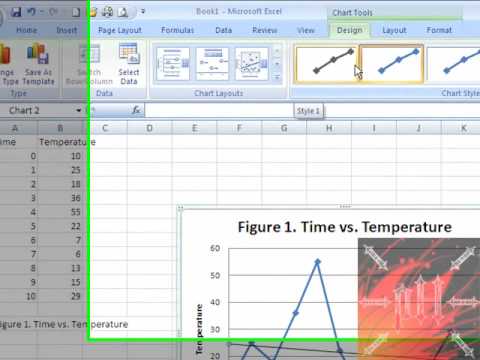Contents
Soo bandhigida muuqaalka ah ee macluumaadka waxay caawisaa inay fududayso aragtideeda. Malaha sida ugu fudud ee xogta qalalan loogu rogi karo qaab muuqaal ahaan la heli karo waa in la sameeyo garaafyo iyo jaantusyo. Falanqeeye ma samayn karo la'aantood.
Garaafyadu waxay leeyihiin tiro faa'iidooyin ah marka loo eego hababka kale ee macluumaadka muuqaal ahaan loo soo bandhigo. Marka hore, waxay kuu oggolaanayaan inaad si dhakhso leh uga shaqeyso qiyamka tirada ee jira oo aad sameyso saadaalo gaar ah. Waxyaabaha kale, qorsheyntu waxay kuu ogolaaneysaa inaad hubiso sax ahaanshaha xogta tirada ee la heli karo, sababtoo ah khaladaadku waxay soo muuqan karaan ka dib abuurista jadwalka.
Ilaah baa mahad leh Excel wuxuu ka dhigayaa samaynta jaantusyada hab fudud oo sahlan, oo ku salaysan qiyamka tirooyinka jira.
Abuuritaanka garaaf ee Excel siyaabo kala duwan ayay suurtogal u tahay, kuwaas oo mid kastaa leeyahay faa'iidooyin iyo xaddidaadyo la taaban karo. Laakiin aan si faahfaahsan wax walba u eegno.
garaafka isbeddelka dugsiga hoose
Garaaf ayaa loo baahan yahay haddii qofka looga baahan yahay inuu muujiyo inta tilmaame gaar ahi isbeddelay muddo cayiman. Jaantuska caadiga ahina waa ku filan yahay dhamaystirka hawshan, laakiin jaantusyo kala duwan ayaa xaqiiqdii ka dhigi kara oo keliya macluumaadka mid aan la akhriyi karin.
Ka soo qaad in aanu haysano miis ka hadlaya dakhliga saafiga ah ee shirkadda shantii sano ee la soo dhaafay.
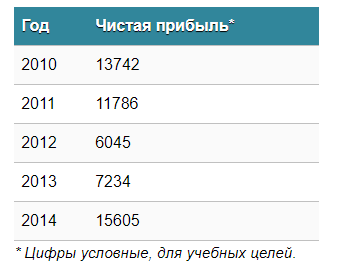
Muhiim. Tirooyinkani ma matalaan xogta dhabta ah waxaana laga yaabaa inaysan noqonin mid dhab ah. Waxaa loo bixiyaa ujeeddooyin waxbarasho oo keliya.
Kadib tag tab "Insert", halkaas oo aad fursad u haysato inaad doorato nooca jaantuska ku habboon xaalad gaar ah.

Waxaan xiiseyneynaa nooca "Graph". Ka dib markaad gujiso badhanka u dhigma, daaqad leh jaangooyooyin muuqaalka jaantuska mustaqbalka ayaa soo muuqan doona. Si aad u fahamto ikhtiyaarka ku habboon kiis gaar ah, waxaad ku dul-wareejin kartaa mouse-kaaga nooc gaar ah waxaana soo bixi doona isla markiiba.

Ka dib markaad doorato nooca jaantuska la rabo, waxaad u baahan tahay inaad nuqul ka sameyso shaxda xogta oo aad ku xirto garaafka. Natiijadu waxay noqon doontaa sida soo socota.
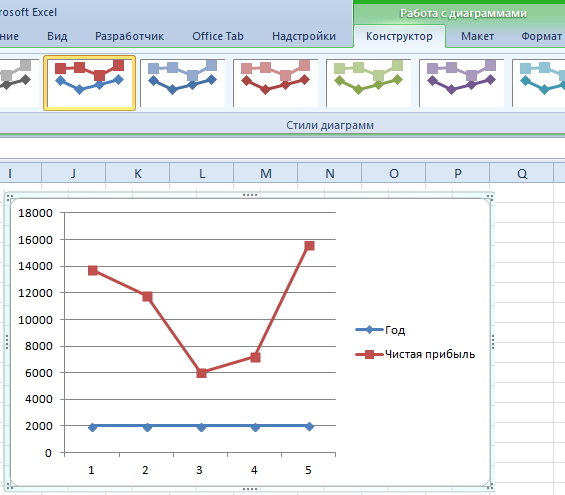
Xaaladeena, jaantusku wuxuu muujinayaa laba sadar. Midka hore waa casaan. Midda labaad waa buluug. Uma baahnno kan dambe, markaa waxaan ka saari karnaa annaga oo dooranayna oo gujinaya badhanka "Delete". Maadaama aan haysano hal xariiq oo kaliya, halyeyga (blood leh magacyada khadadka jaantusyada shakhsi ahaaneed) ayaa sidoo kale laga saari karaa. Laakiin calaamadaha ayaa si fiican loo magacaabay. Soo hel guddiga Qalabka Shaxda iyo xannibaadda Calaamadaha Xogta ee tabka Layout. Halkan waa inaad go'aamisaa booska tirooyinka.
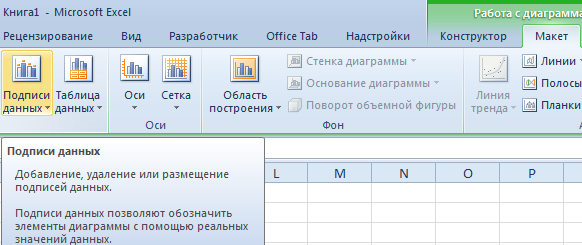
Faasasyada waxaa lagu talinayaa in la magacaabo si ay u bixiyaan akhrin badan garaafyada. Dhinaca Layout tab, ka hel liiska Axis Titles oo u samee magac faashash toosan ama toosan, siday u kala horreeyaan.

Laakiin si badbaado leh ayaad u samayn kartaa madax la'aan. Si aad meesha uga saarto, waxaad u baahan tahay inaad u guurto meel ka mid ah garaafyada oo aan la arki karin indhuhu (korkeeda). Haddii aad weli u baahan tahay cinwaan jaantus, waxaad geli kartaa dhammaan goobaha lagama maarmaanka ah iyada oo loo marayo "Cinwaanka Jaantuska" ee isla tab isku mid ah. Waxa kale oo aad ka heli kartaa hoosta tab Layout.
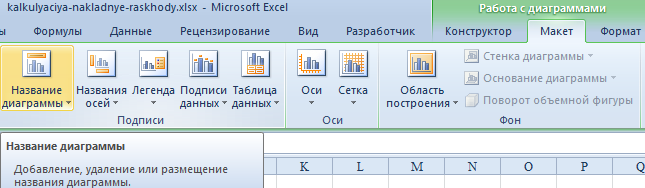
Halkii laga heli lahaa lambarka taxanaha ee sanadka warbixinta, waa ku filan inaad ka tagto oo keliya sanadka laftiisa. Dooro qiyamka la rabo oo ku dhufo midigta iyaga. Markaas dhagsii "Xogta Xulo" - "Beddel Summada Axis Horizontal". Marka xigta, waxaad u baahan tahay inaad dejiso tirada. Xaaladeena, tani waa tiirka koowaad ee shaxda oo ah isha macluumaadka. Natiijadu waa tan.
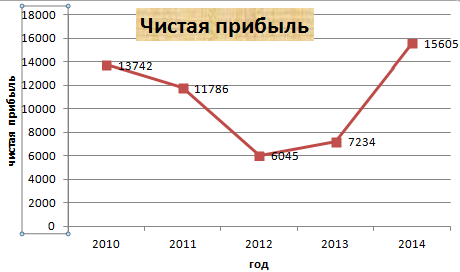
Laakiin guud ahaan, wax walba waad ka tagi kartaa, jadwalkani aad buu u shaqeeyaa. Laakiin haddii ay jirto baahi loo qabo in la sameeyo naqshad soo jiidasho leh ee jaantuska, markaa "Designer" tab ayaa ku taal adeeggaaga, kaas oo kuu ogolaanaya inaad qeexdo midabka asalka ah ee jaantuska, fontkiisa, iyo sidoo kale ku dheji xaashi kale.
Samaynta Shirqoolo leh Curves badan
Ka soo qaad inaan u baahanahay inaan u muujino maalgashadayaasha ma aha oo kaliya faa'iidada saafiga ah ee ganacsiga, laakiin sidoo kale inta ay hantideedu ku kici doonto guud ahaan. Sidaa darteed, tirada macluumaadka ayaa kordhay.
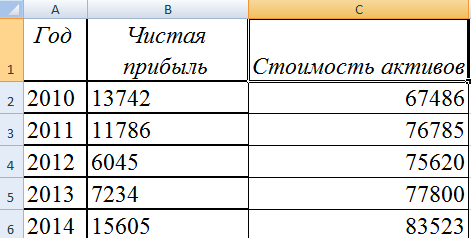
Iyadoo ay taasi jirto, ma jiraan farqi asaasi ah oo u dhexeeya habka abuurista garaaf marka la barbar dhigo kuwa kor lagu sharaxay. Waa in hadda halyeeyga laga tago, sababtoo ah shaqadeeda si fiican ayaa loo qabtaa.
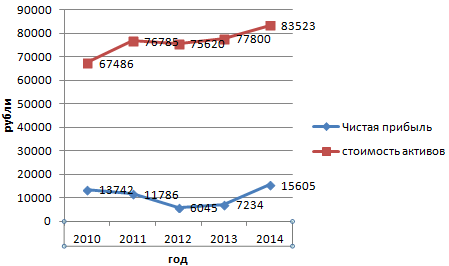
Abuuritaanka dhidibka labaad
Waa maxay tallaabooyinka loo baahan yahay in la qaado si loo abuuro dhidibo kale oo shaxda ah? Haddii aan isticmaalno halbeegyo mitir oo caadi ah, markaa talooyinka hore loo sharraxay waa in la adeegsadaa. Haddii noocyada kala duwan ee xogta la isticmaalo, markaas hal dhidib oo kale ayaa lagu dari doonaa.
Laakiin ka hor, waxaad u baahan tahay inaad dhisto garaaf caadi ah, sida adigoo isticmaalaya cutubyo mitir oo isku mid ah.
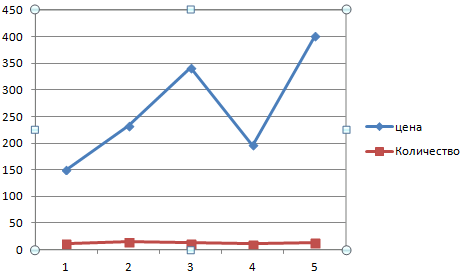
Taas ka dib, dhidibka ugu weyn ayaa la muujiyay. Markaa wac menu-ka macnaha guud. Waxaa ku jiri doona waxyaabo badan, mid ka mid ah waa "Qaabka Taxanaha Xogta". Waxay u baahan tahay in la cadaadiyo. Kadibna daaqad ayaa soo bixi doonta taas oo aad u baahan tahay inaad hesho shayga liiska "Row Options", ka dibna deji ikhtiyaarka "Along axis auxiliary".
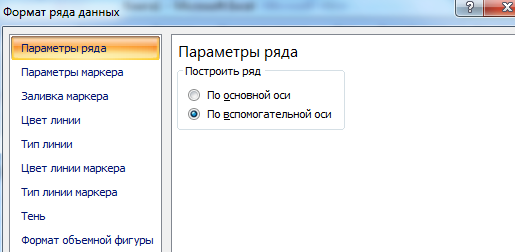
Marka xigta, xidh daaqada
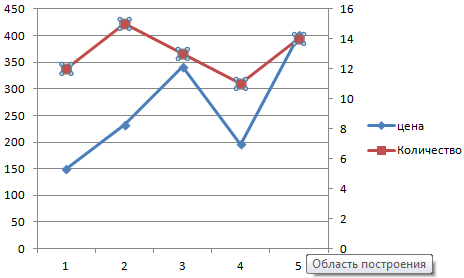
Laakiin tani waa mid ka mid ah hababka suurtagalka ah. Qofna kuma dhibsado, tusaale ahaan, inuu u isticmaalo jaantus nooc ka duwan dhidibka sare. Waxaan u baahanahay inaan go'aan ka gaarno xariiqa nooga baahan inaan ku darno dhidib dheeri ah, ka dibna midig-guji oo dooro "Bdel Chart Type for Taxanaha".
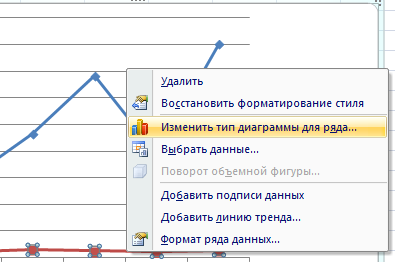
Marka xigta, waxaad u baahan tahay inaad habayso "muuqaalka" safka labaad. Waxaan go'aansanay inaan ku sii socono shaxda bar.
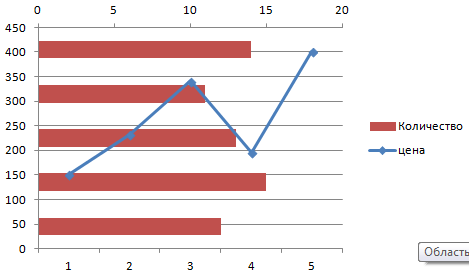
Waa kan sida ay u fududahay. Waa ku filan tahay in la sameeyo laba jeer oo keliya, oo dhidib kale ayaa soo muuqda, oo loo habeeyey cabbir kale.
Excel: Farsamada Abuuritaanka Sawirka Shaqada
Tani mar horeba waa hawl aan fududayn, si aad u dhammaystirto, waxaad u baahan tahay inaad sameyso laba tallaabo oo muhiim ah:
- Samee miis u adeega sida isha macluumaadka. Marka hore waxaad u baahan tahay inaad go'aansato shaqada loo isticmaali doono gaar ahaan kiiskaaga. Tusaale ahaan, y=x (√x - 2). Xaaladdan oo kale, waxaan dooran doonaa qiimaha 0,3 sida tallaabada la isticmaalay.
- Dhab ahaantii, dhis garaaf.
Markaa, waxaan u baahanahay inaan samayno miis laba tiir leh. Midka hore waa dhidibka toosan (waa X), ka labaadna waa dhidibka toosan (Y). Xariiqda labaad waxay ka kooban tahay qiimaha koowaad, xaaladdeenna waa mid. Sadarka saddexaad, waxaad u baahan tahay inaad ku qorto qiime ka badan 0,3 kii hore. Tan waxaa lagu samayn karaa labadaba iyadoo la kaashanayo xisaabinta madax-bannaan, iyo in si toos ah loo qoro qaacidada, taas oo kiiskeena noqon doona sida soo socota:
=A2+0,3.
Taas ka dib, waxaad u baahan tahay inaad buuxiso autocomplete unugyada soo socda. Si tan loo sameeyo, dooro unugyada A2 iyo A3 oo ku jiid sanduuqa tirada xariiqyada loo baahan yahay hoos.
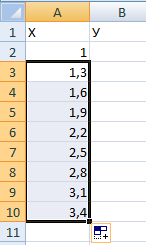
Tiirka toosan, waxaan ku muujineynaa qaacidada loo isticmaalo in lagu sawiro garaafyada shaqada ee ku saleysan qaacidada la dhammeeyay. Xaaladda tusaalahayaga, tani waxay noqon lahayd =A2*(Xiddidada(A2-2). Taas ka dib, wuxuu ku xaqiijinayaa ficiladiisa furaha Gelida, barnaamijkuna wuxuu si toos ah u xisaabin doonaa natiijada.
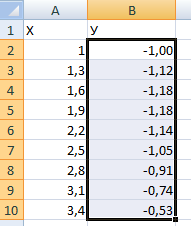
Marka xigta, waxaad u baahan tahay inaad abuurto xaashi cusub ama u beddelo mid kale, laakiin hore u jiray. Run, haddii ay jirto baahi degdeg ah, waxaad gelin kartaa jaantus halkan (adoo aanad u kaydin xaashi gooni ah hawshan). Laakiin kaliya shuruud ah in ay jirto meel bannaan oo badan. Kadibna ku dhufo waxyaabaha soo socda: " Geli " - "Chart" - "Scatter".
Intaa ka dib, waxaad u baahan tahay inaad go'aansato nooca jaantuska aad rabto inaad isticmaasho. Dheeraad ah, gujiska midig ee mouse-ka ayaa lagu sameeyay qaybta jaantuska kaas oo xogta lagu go'aamin doono. Taasi waa, ka dib markaad furto menu-ka macnaha guud, waa inaad gujisaa badhanka "Dooro xogta".
Marka xigta, waxaad u baahan tahay inaad doorato tiirka koowaad, oo guji "Add". Sanduuqa wada-hadalka ayaa soo muuqan doona, halkaas oo ay jiri doonaan goobo loogu talagalay magaca taxanaha, iyo sidoo kale qiyamka faasasyada siman iyo kuwa toosan.
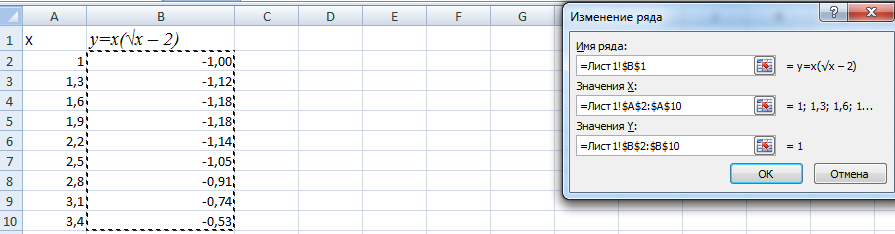
Hurray, natiijadu waa, oo waxay u egtahay mid aad u fiican.
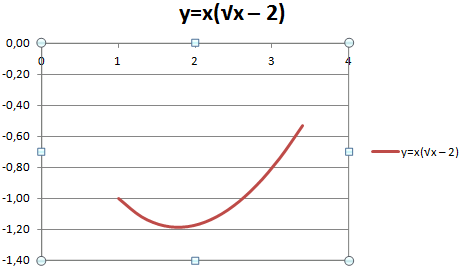
Si la mid ah garaafka la dhisay bilowgii, waad tirtiri kartaa halyeeyga, maadaama aan haysano hal xariiq oo keliya, mana jirto baahi loo qabo in lagu calaamadiyo.
Laakiin waxaa jira hal dhibaato - ma jiraan wax qiyam ah oo ku saabsan dhidibka X, kaliya tirada dhibcaha. Si loo saxo dhibaatadan, waxaad u baahan tahay inaad magacawdo dhidibkan. Si tan loo sameeyo, waxaad u baahan tahay inaad midig-gujiso, ka dibna dooro "Xogta Xogta" - "Beddel Calaamadaha Axis Horizontal". Marka la dhammeeyo hawlgalladan, qiimaha loo baahan yahay ayaa la doortaa, garaafkuna wuxuu u ekaan doonaa sidan.
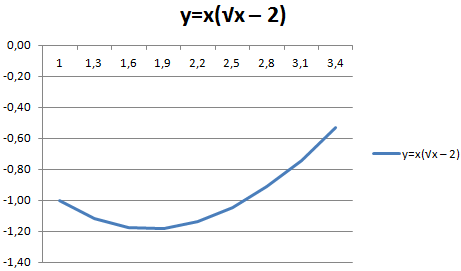
Sida loo mideeyo jaantusyo badan
Si aad u abuurto laba garaaf isla goobta, uma baahnid wax karti ah oo gaar ah. Si aad u bilowdo, waxaad u baahan tahay inaad ku darto tiirka soo socda oo leh shaqada Z=X(√x – 3).
Si loo caddeeyo, halkan waa miis.
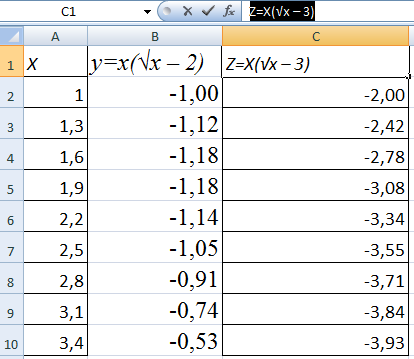
Waxaan helnaa unugyo wata macluumaadka loo baahan yahay oo dooro iyaga. Taas ka dib, waxay u baahan yihiin in la geliyo jaantuska. Haddii shay u socon waayo sidii qorshuhu ahaa (tusaale ahaan, magacyada saf khaldan ama tirooyinka khaldan ee dhidibka ayaa si lama filaan ah loo qoray), ka dib waxaad isticmaali kartaa shayga "Xulashada xogta" oo aad tafatirto. Natiijo ahaan, garaaf sidan oo kale ah ayaa soo bixi doona, halkaasoo labada xariiq la isku daray.
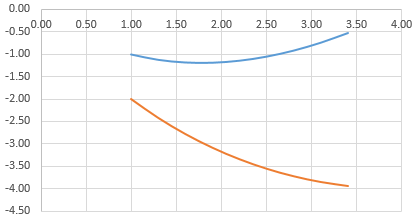
Shirqoolada ku tiirsanaanta
Kani waa nooc garaaf ah halka waxa ku jira saf ama tiir ay si toos ah u saameeyaan natiijada mid kale. Si aad u abuurto, waxaad u baahan tahay inaad samayso saxan sidan oo kale ah.
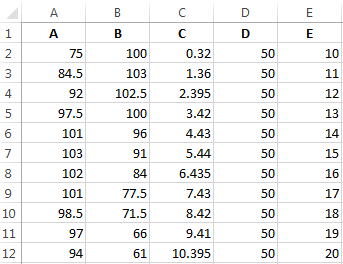
Shuruudaha jadwalka: А = f (E); В = f (E); С = f (E); D = f (E).
Xaaladeena, waxaan u baahanahay inaan helno goob kala firdhisan oo leh calaamado iyo qaloocyo siman, maadaama noocani uu ku habboon yahay hawlahayaga. Kadibna ku dhufo badhamada soo socda: Dooro xogta - Ku dar. Magaca safku ha ahaado "A" qiyamka X-na ha noqdo qiyamka A. Dhanka kale, qiyamka tooska ah ayaa noqon doona qiimaha E. Guji "Kudar" markale. Safka labaad waxaa loogu yeeri doonaa B, qiyamka ku yaal dhidibka X wuxuu ku jiri doonaa tiirka B, iyo dhidibka toosan - tiirka E. Intaa waxaa dheer, miiska oo dhan ayaa la abuuray iyadoo la adeegsanayo habkan.
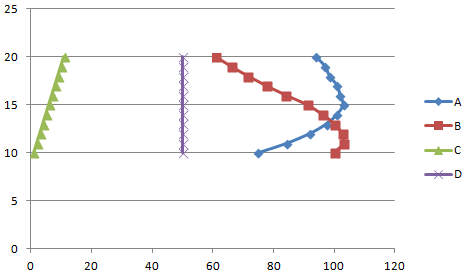
Habaynta Muuqaalka Sawirka Excel
Ka dib marka shaxda la sameeyo, waxaad u baahan tahay inaad fiiro gaar ah u yeelato dejinta. Waa muhiim in muuqaalkeedu yahay mid soo jiidasho leh. Mabaadi'da dejinta waa isku mid, iyadoon loo eegin nooca barnaamijka la isticmaalay.
Waa muhiim in la fahmo in jaantus kasta uu yahay shay kakan. Sidaa darteed, waxaa ku jira qaybo badan oo yaryar. Mid kasta oo iyaga ka mid ah waxaa lagu habeyn karaa iyadoo la wacayo liiska macnaha guud.
Halkan waxaad u baahan tahay inaad kala soocdo dejinta xuduudaha guud ee jaantuska iyo walxaha gaarka ah. Sidaa darteed, si aad u habayso sifooyinkeeda aasaasiga ah, waxaad u baahan tahay inaad gujiso asalka jaantuska. Taas ka dib, barnaamijku wuxuu muujin doonaa mini-panel halkaas oo aad ku maamuli karto xuduudaha guud ee guud, iyo sidoo kale waxyaabo kala duwan oo menu ah oo aad u habeyn karto si dabacsanaan leh.
Si aad u dejiso gadaasha jaantuska, waxaad u baahan tahay inaad doorato shayga "Format Area Chart". Haddii sifooyinka walxaha gaarka ah la hagaajiyo, markaa tirada alaabta menu ayaa si weyn hoos u dhigi doonta. Tusaale ahaan, si aad u saxdo halyeyga, si fudud u wac menu-ka macnaha guud oo guji shayga halkaas ku yaal, kaas oo had iyo jeer ku bilaabma ereyga "Qaabka". Caadi ahaan waxaad ka heli kartaa meesha ugu hooseysa ee liiska macnaha guud.
Tilmaamaha guud ee samaynta garaafyada
Waxaa jira dhowr talooyin oo ku saabsan sida saxda ah ee loo sameeyo garaafyada si ay u noqdaan kuwo la akhriyi karo oo macluumaad leh:
- Uma baahnid inaad isticmaasho khadadka badan. Laba ama saddex kaliya ayaa ku filan. Haddii aad u baahan tahay inaad soo bandhigto macluumaad dheeraad ah, waxa fiican inaad abuurto garaaf gaar ah.
- Waxaad u baahan tahay inaad fiiro gaar ah u yeelato halyeeyga, iyo sidoo kale faasasyada. Sida ugu wanaagsan ee loo saxiixay waxay kuxirantahay sida ay u fududahay in la akhriyo jaantuska. Tani waa muhiim sababtoo ah jaantus kasta waxaa loo sameeyay si loo fududeeyo soo bandhigida macluumaadka qaarkood, laakiin haddii si mas'uuliyad darro ah loogu dhawaado, way adkaan doontaa in qofku fahmo.
- Inkasta oo aad qaabayn karto muuqaalka jaantuska, laguma talinayo inaad isticmaasho midabyo badan. Tani waxay jahawareerin doontaa qofka akhrinaya jaantusyada.
Gabagabada
Erayada fudud, aad bay u fududahay in la sameeyo garaaf iyadoo la adeegsanayo tiro gaar ah oo qiyam ah sida isha xogta. Waa ku filan inaad riixdo dhowr badhamada, barnaamijkuna wuxuu samayn doonaa inta soo hartay keligiis. Dabcan, aqoonta xirfadeed ee qalabkan, waxaad u baahan tahay inaad ku tababarto wax yar.
Haddii aad raacdo talooyinka guud ee samaynta jaantusyada, iyo sidoo kale si qurux badan u qaabayso jaantuska si aad u hesho sawir aad u qurux badan oo xog badan leh oo aan dhib ku keeni doonin markaad akhrinayso.